As-tu déjà eu des problèmes pour mettre à jour votre iOS avant de? Peut-être que votre mise à jour n’a pas été entièrement téléchargée ou qu’il y a eu un problème avec l’installation. Bien que les causes puissent varier, il existe différentes solutions qui peuvent résoudre l’échec de votre mise à jour iOS.
Quelle que soit la cause, de nombreux utilisateurs d’appareils iOS peuvent avoir des problèmes avec mise à niveau vers la dernière version d’iOS. Lisez la suite pendant que je couvre les différents correctifs aux problèmes de mise à jour iOS et vous montre comment les résoudre avec une relative facilité.
7 façons de corriger l’erreur d’échec de la mise à jour du logiciel iOS
iOS est le logiciel qui fait fonctionner les appareils Apple tels que l’iPhone, l’iPad et l’iPod Touch. Il est réputé pour sa conception simple mais puissante et les utilisateurs d’iOS l’écoutent avec impatience dans le Conférence mondiale des développeurs Apple (WWDC) pour voir les prochains produits d’Apple ainsi que le nouvel iOS.
Le prochain iOS, iOS 16 devrait être lancé en septembre 2022. Il a été présenté en avant-première au WWDCC 2022 et il a déjà de nombreux utilisateurs d’iPhone ravis de sa sortie. Mais lors de son lancement, de nombreuses personnes auront sans aucun doute des problèmes pour mettre à jour leur iOS.
En tant que tel, j’ai mis en place un guide pratique pour vous aider corriger toute erreur d’échec de mise à jour du logiciel iOS que vous pouvez rencontrer afin que vous puissiez profiter du nouvel iOS en toute simplicité.
Utiliser iMobie AnyFix
AnyFix est la solution d’iMobie à presque tous les problèmes de logiciels iOS. Vous pouvez l’utiliser pour réinitialiser votre iPhone, résoudre des problèmes tels qu’un écran noir, des problèmes de charge, etc.
AnyFix vous permet également de rétrograder ou mettre à jour iOS vers la dernière version. Vous pouvez même l’utiliser pour obtenir un accès bêta à la prochaine version d’iOS sans compte développeur.
Logiciel premium, AnyFix a une version gratuite limitée et option premium disponible sous trois plans d’abonnement.
La version gratuite vous permet de mettre à jour le iOS pour iPhone iPad, entrez en mode de récupération et réinitialisez votre appareil. La version premium est ce qui vous permet d’accéder au reste des fonctionnalités d’AnyFix. AnyFix est disponible pour les ordinateurs Windows et Mac.
Le processus de mise à jour du logiciel avec AnyFix est simple et ne nécessite aucune connaissance technique compléter. Pour cette raison, vous pouvez l’utiliser pour corriger facilement l’erreur d’échec de la mise à jour iOS.
Voici comment procéder:
- Téléchargez et installez AnyFix sur votre ordinateur depuis le site Web d’iMobie, puis connectez votre téléphone à votre ordinateur.

- Lancez AnyFix puis cliquez sur Mettre à niveau/rétrograder iOS sur l’écran d’accueil.
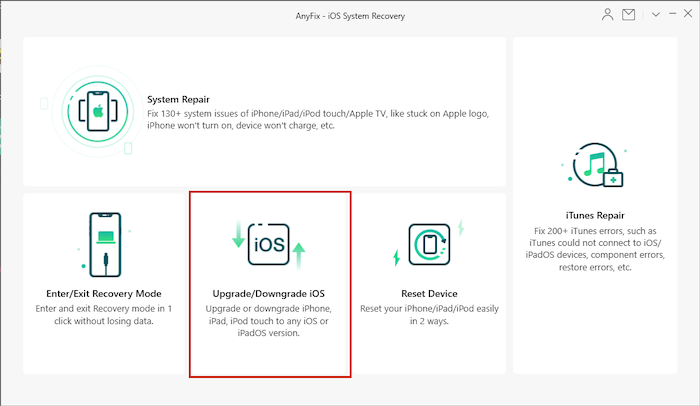
- Prochain, sélectionnez l’option 1 clic pour mettre à jour iOS/iPadOS puis cliquez sur Démarrer maintenant.
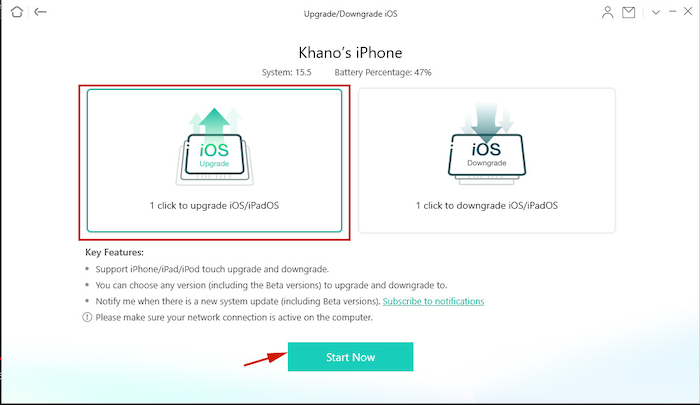
- Ensuite, vous verrez un liste des versions de firmware disponibles pour votre téléphone. Sélectionnez la version que vous souhaitez utiliser, puis cliquez sur Mettre à niveau.
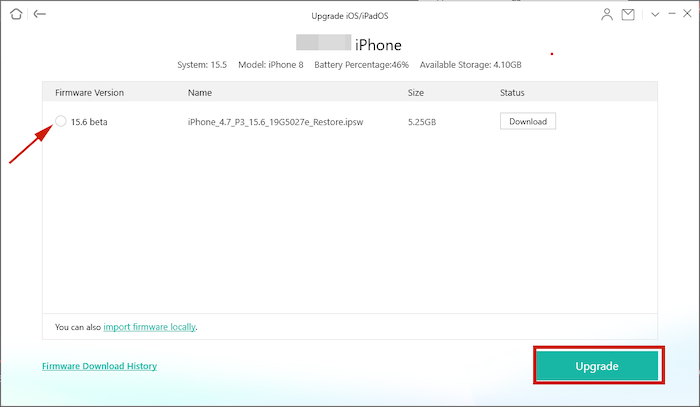
- Une fois la mise à niveau terminée, vous pouvez vérifiez votre iPhone iPad et profitez du nouvel iOS.
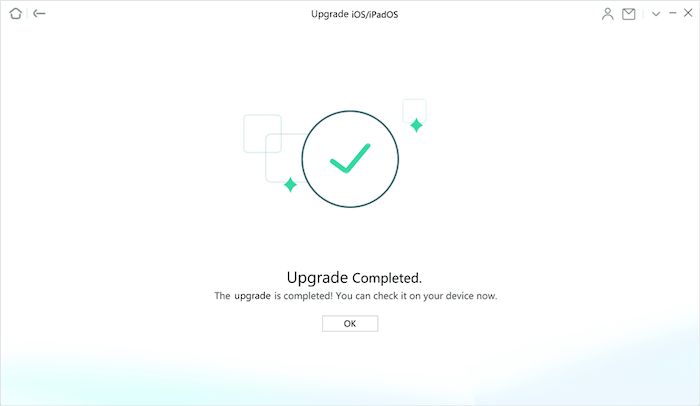
Si vous voulez en savoir plus sur AnyFix, alors lisez notre Avis AnyFix pour voir ce qu’il propose d’autre.
Vérifiez votre connection internet

Un nouveau La version iOS nécessite une connexion Internet solide et stable pour être téléchargé correctement. Cela vaut à la fois pour télécharger la mise à jour et pour l’installer.
Assurez-vous que votre connexion est solide et stable avant d’essayer de télécharger votre mise à jour logicielle. Si vous constatez un retard, fermez toutes vos applications et laissez votre téléphone se concentrer uniquement sur le téléchargement de votre mise à jour pour accélérer le processus.
Vous pouvez également redémarrez votre routeur de réseau Wi-Fi pour améliorer votre connexion.
Attendez quelques heures et réessayez
La le nouvel iOS est une version très attendue depuis son annonce. En tant que tel, il y a toujours une ruée vers l’obtenir alors que des millions de personnes à travers le monde commencent à télécharger la mise à jour.
Ce jeun trafic intense peut obstruer les serveurs d’Appleet rendre difficile la mise à jour de votre iPhone. Par conséquent, si vous rencontrez des problèmes lors de la mise à jour de votre iPhone, la meilleure chose à faire est parfois d’attendre et de réessayer plus tard.
Libérez de l’espace de stockage sur iPhone
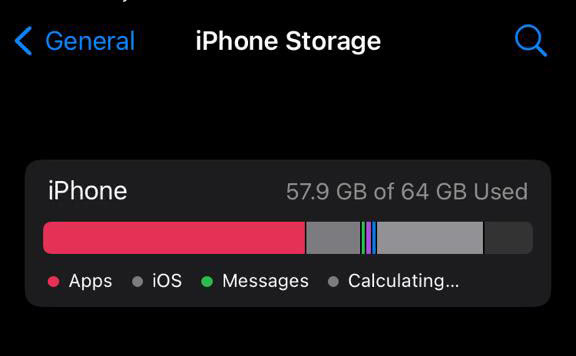
Vous pouvez recevoir le La mise à jour du logiciel de l’iPhone a échoué la notification d’erreur si votre téléphone n’a pas assez d’espace pour les nouveaux fichiers iOS.
Les mises à jour iOS sont volumineuses, il doit y avoir un espace de stockage iPhone adéquat pour télécharger et installer la mise à jour. Si vous réalisez que vous manquez d’espace, vous devez en libérer.
Vous pouvez le faire en supprimer des applications, des images, des médias, de la musique, fichiers inutiles et fichiers cache. Une fois que vous avez libéré suffisamment d’espace, essayez à nouveau de mettre à jour iOS et voyez comment cela se passe.
Utilisez iTunes pour mettre à jour votre iPhone
Si vous vous rendez compte que vous ne pouvez pas mettre à jour votre iPhone tout seul, vous avez peut-être besoin d’aide. Chaque fois que vous rencontrez des problèmes d’échec de mise à jour du logiciel iPhone, vous pouvez utiliser iTunes pour télécharger et installer la mise à jour.
Cette méthode est préférable pour de nombreux utilisateurs, car vous pouvez également créer des sauvegardes pour votre iPhone via iTunes.
- Télécharger et installez la dernière version d’iTunes sur votre ordinateur, puis connectez votre iPhone.
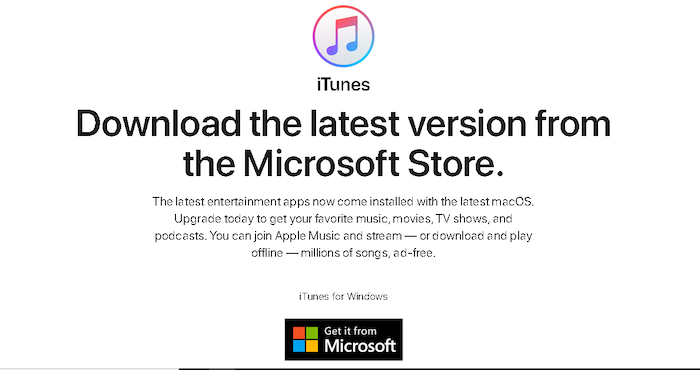
- Ouvrez iTunes et sélectionnez votre appareil.
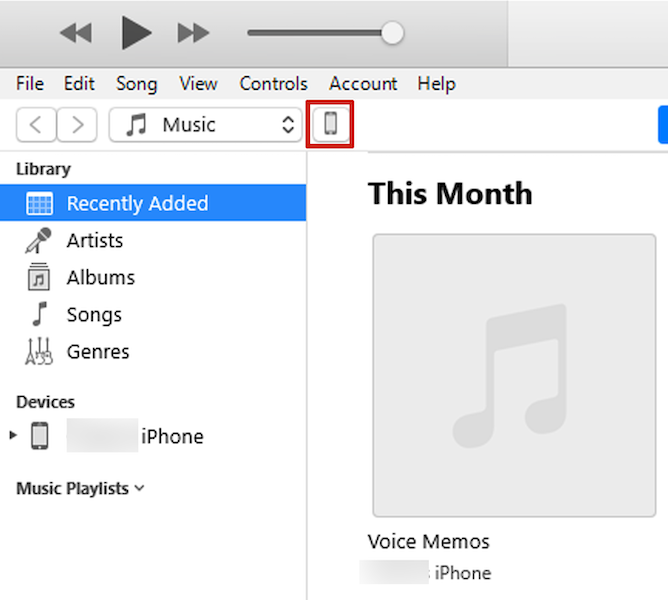
- Cliquez sur résumé et sur cette page cliquez sur Vérifier la mise à jour. Là, vous pourrez télécharger et installer la nouvelle mise à jour sur votre iPhone.
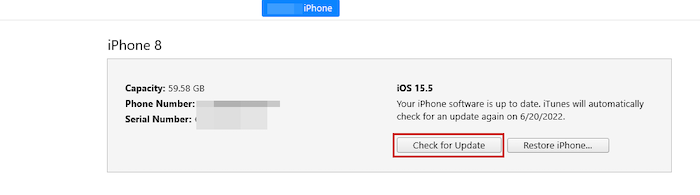
Redémarrez votre iPhone

Parfois, lorsque vous rencontrez un problème avec votre appareil technologique, la solution la plus simple est de simplement le redémarrer. Il en va de même pour votre iPhone. Si vous rencontrez des problèmes avec la mise à jour de votre logiciel iOS, redémarrez votre iPhone et réessayez.
Pour l’iPhone 8 et les modèles plus anciens, voici comment procéder:
- Appuyez et maintenez le bouton supérieur (ou latéral) jusqu’à ce que le curseur apparaisse à l’écran.
- Faites glisser le curseur pour éteindre votre iPhone.
- Répétez la première étape jusqu’à ce que vous voyiez le logo Apple sur votre écran.
Une fois que votre téléphone a complètement démarré, essayez à nouveau de mettre à jour votre iOS.
Pour iOS 8 Plus et les modèles ultérieurs, voici comment redémarrer votre téléphone :
- Appuyez puis relâchez rapidement le bouton Augmenter le volume.
- Ensuite, répétez la même action avec le Bouton de réduction du volume.
- Dernièrement, appuyez et maintenez le bouton latéral jusqu’à ce que votre écran devienne complètement noir et que l’appareil s’éteigne.
- Appuyez à nouveau sur le bouton latéral et maintenez-le enfoncé pour rallumer votre appareil.
Réinitialiser les réglages réseau
Parfois, des temps désespérés appellent des mesures désespérées. Si vous réalisez qu’un redémarrage n’aide pas votre iPhone à se mettre à niveau, cela pourrait être un problème avec les paramètres réseau de votre appareil.
Vous pouvez facilement réinitialisez ceci dans les paramètres de votre iPhone puis reconnectez-vous pour télécharger la nouvelle mise à jour logicielle.
- Ouvrez Paramètres puis appuyez sur Général.
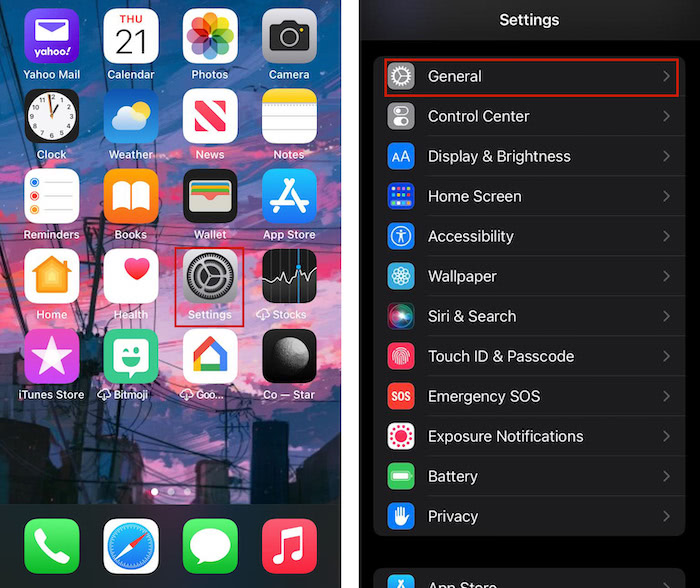
- En général, faites défiler puis appuyez sur Transférer ou Réinitialiser l’iPhone.
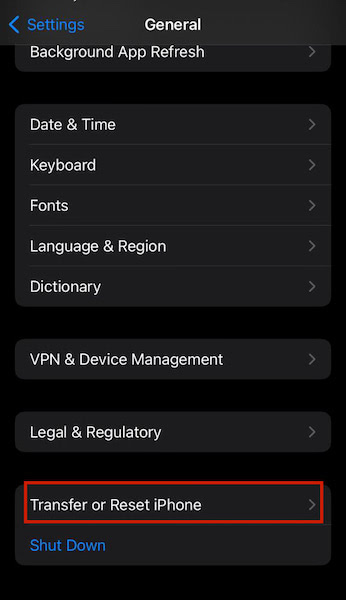
- Après, appuyez sur Réinitialiser puis sur Réinitialiser les paramètres réseau. Entrez le mot de passe de votre téléphone, puis redémarrez votre appareil. Ce processus n’effacera pas votre téléphone comme l’option de réinitialisation d’usine.
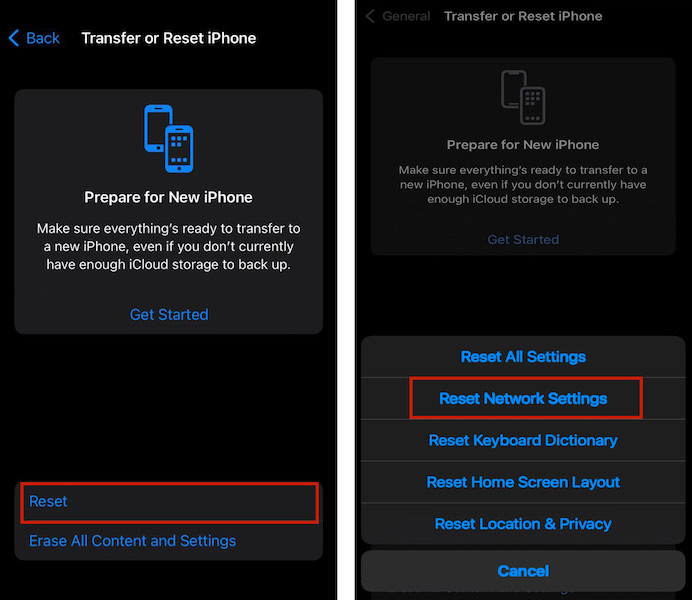
- Lorsque vous avez terminé, reconnectez-vous à votre Wi-Fi et essayez à nouveau de télécharger et de mettre à jour l’iOS de votre téléphone.
FAQ
Pourquoi la mise à jour de mon logiciel Apple échoue-t-elle ?
L’échec de la mise à jour du logiciel Apple peut être dû à diverses raisons. C’est peut-être parce qu’il n’y a pas suffisamment d’espace sur votre appareil. Un autre problème possible pourrait être dû à une connexion Internet instable ou faible. Parfois, votre appareil peut nécessiter un redémarrage rapide pour résoudre le problème.
Comment puis-je réparer l’échec de la mise à jour du logiciel IOS ?
Vous pouvez corriger l’échec de la mise à jour du logiciel iOS par divers moyens. Vous pouvez le réparer en supprimant la mise à jour iOS et en la retéléchargeant une autre fois. Parfois, un autre moyen simple de corriger le problème lorsqu’un La mise à jour du logiciel du système d’exploitation a échoué est de redémarrer votre téléphone et d’essayer de le mettre à jour à nouveau.
Correction de l’erreur d’échec de la mise à jour du logiciel iOS – Conclusion
Que pensez-vous de cet article ?
Je comprends que lorsqu’un La mise à jour du logiciel de l’iPhone a échoué, ça peut être un peu frustrant. Surtout s’il y a une fonctionnalité particulière ou un ensemble de fonctionnalités qui vous enthousiasment. Cependant, comme vous l’avez vu, résolution des problèmes avec l’erreur d’échec de la mise à jour logicielle est assez facile et la plupart des méthodes sont également gratuites.
Vous pouvez tenter la mise à jour à un autre moment, redémarrez votre téléphone ou vérifiez votre connexion. Au-delà de cela, vous pouvez libérer de l’espace de stockage pour permettre la mise à jour ou utiliser iTunes pour le faire.
Si aucune de ces méthodes ne fonctionne, Je recommande d’utiliser AnyFix d’iMobie. C’est une boîte à outils iOS abordable et plutôt impressionnante qui peut résoudre presque tous les problèmes avec les appareils iOS.
L’utiliser pour se débarrasser de l’iPhone message d’erreur d’échec de la mise à jour du logiciel est facile et vous permet même d’accéder à la nouvelle version bêta d’iOS sans avoir de compte développeur. Cool, non ?
C’est une boîte à outils logicielle iOS impressionnante, mais elle ne résout que les problèmes logiciels, elle ne gère pas la récupération des données. Découvrez notre lListe des logiciels de récupération de données iOS si vous souhaitez savoir comment récupérer des téléphones supprimés et d’autres données telles que des messages, des contacts, des notes, etc.
N’hésitez pas à laisser des questions dans les commentaires ci-dessous. Assurez-vous de partagez cet article avec vos amis, votre famille et vos followers afin qu’ils sachent également comment corriger l’erreur d’échec de la mise à jour logicielle.






